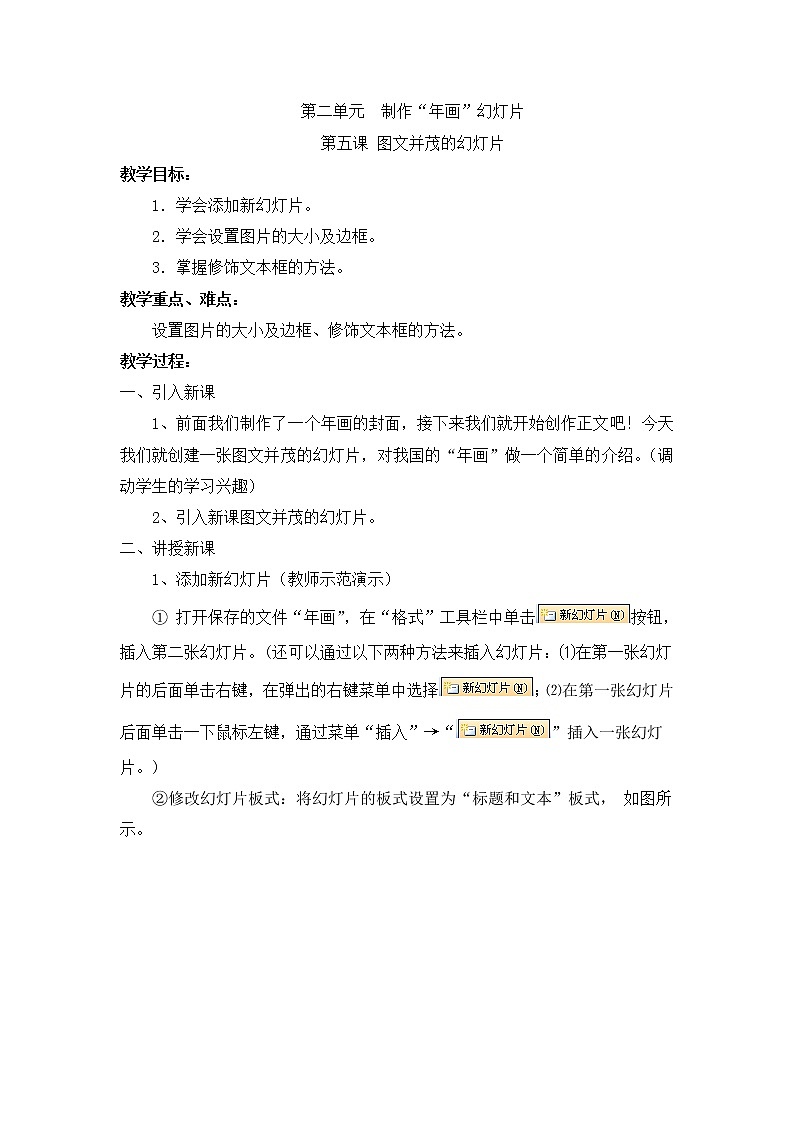
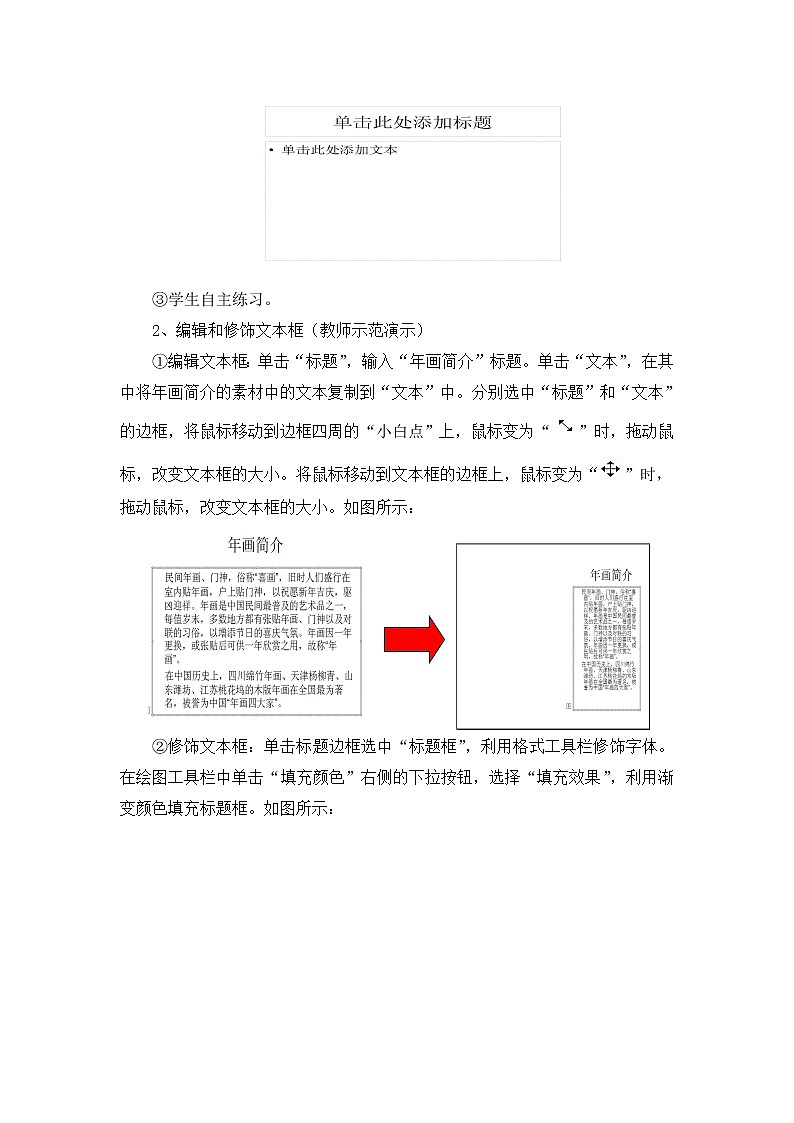
所属成套资源:教科版(云南)信息技术五年级上册教案全套
五年级上册第五课 图文并茂的幻灯片教学设计及反思
展开
这是一份五年级上册第五课 图文并茂的幻灯片教学设计及反思,共4页。教案主要包含了引入新课,讲授新课,总结等内容,欢迎下载使用。
第二单元 制作“年画”幻灯片第五课 图文并茂的幻灯片教学目标:1.学会添加新幻灯片。2.学会设置图片的大小及边框。3.掌握修饰文本框的方法。教学重点、难点:设置图片的大小及边框、修饰文本框的方法。教学过程:一、引入新课1、前面我们制作了一个年画的封面,接下来我们就开始创作正文吧!今天我们就创建一张图文并茂的幻灯片,对我国的“年画”做一个简单的介绍。(调动学生的学习兴趣)2、引入新课图文并茂的幻灯片。二、讲授新课1、添加新幻灯片(教师示范演示)① 打开保存的文件“年画”,在“格式”工具栏中单击按钮,插入第二张幻灯片。(还可以通过以下两种方法来插入幻灯片:⑴在第一张幻灯片的后面单击右键,在弹出的右键菜单中选择;⑵在第一张幻灯片后面单击一下鼠标左键,通过菜单“插入”→“”插入一张幻灯片。) ②修改幻灯片板式:将幻灯片的板式设置为“标题和文本”板式, 如图所示。③学生自主练习。2、编辑和修饰文本框(教师示范演示)①编辑文本框:单击“标题”,输入“年画简介”标题。单击“文本”,在其中将年画简介的素材中的文本复制到“文本”中。分别选中“标题”和“文本”的边框,将鼠标移动到边框四周的“小白点”上,鼠标变为“”时,拖动鼠标,改变文本框的大小。将鼠标移动到文本框的边框上,鼠标变为“”时,拖动鼠标,改变文本框的大小。如图所示: ②修饰文本框:单击标题边框选中“标题框”,利用格式工具栏修饰字体。在绘图工具栏中单击“填充颜色”右侧的下拉按钮,选择“填充效果”,利用渐变颜色填充标题框。如图所示: ③学生自主练习。2、插入和修饰图片(教师示范演示)①插入图片: 利用前面所学知识,插入4张图片。改变图片的大小并分别摆放在幻灯片左侧合适的位置。②修饰图片:选中图片,右击图片,在弹出的右键菜单中选择“设置图片格式”(或点击“图片”工具栏上的“设置图片格式”工具),打开“设置图片格式”对话框。在对话框中选择“颜色和线条”选项卡,设置线条中的“颜色”、“虚线”、“样式”,如图所示。并为图片添加“阴影样式”。③添加和修饰分割线:选择绘图工具栏上的“直线工具”,在图片和文本之间画一条垂直的线段。选中线段,利用绘图工具栏上的“线型”工具设置线型为4.5磅,单击绘图工具栏上的“线条颜色”右侧的下拉按钮,选择“带图案线条”,在弹出的“带图案线条”对话框中分别设置前景和背景颜色,并选择一重图案,完成对线段的填充,如图所示: ④学生自主练习。三、总结1、添加新幻灯片。2、编辑和修饰文本框。3、设置图片的大小及边框。4、设置线段的填充效果。
相关教案
这是一份2021学年第五课 Windows的窗口教案,共6页。教案主要包含了教学对象分析,教学内容分析,教学目标,教学媒体,教学策略与教学方法,教学过程设计等内容,欢迎下载使用。
这是一份教科版(云南)五年级上册第十四课 动感幻灯片教学设计,共3页。教案主要包含了引入新课,讲授新课,总结等内容,欢迎下载使用。
这是一份教科版(云南)五年级上册第三单元 制作目录第十三课 年画与民俗教案设计,共3页。教案主要包含了引入新课,讲授新课,总结等内容,欢迎下载使用。











